OneNote för Windows har möjlighet att bädda in videor direkt på en sida. Genom att lägga till videoklipp blir det ännu bättre att ordna anteckningsböckerna och det är bra om du skapar interaktiva anteckningsböcker som du kan dela med andra. Du kan bädda in videor från en mängd olika källor, med fler alternativ på gång.
Obs!: Den här funktionen är endast tillgänglig om du har en Microsoft 365-prenumeration. Om du har en Microsoft 365-prenumeration bör du kontrollera att du har den senaste versionen av Office.
Så här lägger du till en video i OneNote:
-
Kopiera videolänken från videokällan.
-
Klicka på Infoga > onlinevideo på sidan där du vill lägga till videon.
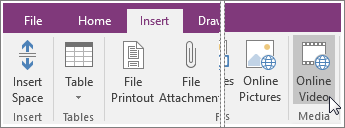
-
Klistra in länken i fältet Videoadress och klicka sedan på OK.
Videowebbplatser som stöds
OneNote för Windows har stöd för inbäddning av videoinnehåll från webbplatser som Dailymotion, Vimeo, YouTube med flera. Den senaste listan över webbplatser och tjänster som stöds finns i Bädda in innehåll i OneNote.










